Privoxy es un servidor proxy web gratuito y sin almacenamiento en caché. Un navegador web utiliza este servidor proxy antes de conectarse directamente a Internet. Privoxy se utiliza principalmente para la seguridad y para mejorar la eficiencia a través de sus funciones avanzadas de almacenamiento en caché. Privoxy tiene capacidades de filtrado avanzadas que incluyen bloqueo de anuncios, filtrado de contenido web, modificación de datos de páginas web y acceso HTTP, control de acceso y bloqueo de sitios no deseados, y más.
Es simple, fácil de configurar y altamente personalizable.
En esta publicación, le mostraremos cómo instalar y configurar el servidor Privoxy en CentOS 8 VPS.
Requisitos
- Un nuevo servidor CentOS 8 en Atlantic.Net Cloud Platform
- Una contraseña de root configurada en su servidor
Paso 1:crear el servidor en la nube de Atlantic.Net
Primero, inicie sesión en su servidor en la nube de Atlantic.Net. Cree un nuevo servidor, eligiendo CentOS 8 como sistema operativo con al menos 2 GB de RAM. Conéctese a su servidor en la nube a través de SSH e inicie sesión con las credenciales resaltadas en la parte superior de la página.
Una vez que haya iniciado sesión en su servidor CentOS 8, ejecute el siguiente comando para actualizar su sistema base con los últimos paquetes disponibles.
dnf update -y
Paso 2:instalar Privoxy
dnf install epel-release -y
Una vez instalado EPEL, puede instalar el servidor Privoxy con el siguiente comando:
dnf install privoxy -y
El servidor Privoxy almacena todos sus archivos de configuración en /etc/privoxy/. Puede comprobarlos con el siguiente comando:
ls -l /etc/privoxy/
Debería ver el siguiente resultado:
-rw-r--r-- 1 root root 84868 Mar 1 12:22 config -rw-r--r-- 1 root root 109864 Mar 1 12:22 default.action -rw-r--r-- 1 root root 43970 Feb 25 12:54 default.filter -rw-r--r-- 1 root root 600 Feb 25 12:54 match-all.action -rw-r--r-- 1 root root 42259 Feb 25 12:54 regression-tests.action drwxr-xr-x 2 root root 4096 May 26 02:29 templates -rw-r--r-- 1 root root 3565 Feb 25 12:54 trust -rw-r--r-- 1 root root 9012 Feb 25 12:54 user.action -rw-r--r-- 1 root root 0 Mar 1 12:22 user.filter
Paso 3:configurar Privoxy
nano /etc/privoxy/config
Busque la siguiente línea:
listen-address 127.0.0.1:8118
Cámbialo con la siguiente línea:
listen-address your-server-ip:8118
A continuación, descomente las siguientes líneas:
logdir /var/log/privoxy
logfile logfile
debug 1 # Log the destination for each request. See also debug 1024.
debug 2 # show each connection status
debug 4 # show tagging-related messages
debug 8 # show header parsing
debug 16 # log all data written to the network
debug 32 # debug force feature
debug 64 # debug regular expression filters#
debug 128 # debug redirects
debug 256 # debug GIF de-animation
debug 512 # Common Log Format
debug 1024 # Log the destination for requests Privoxy didn't let through, and the reason why.
debug 2048 # CGI user interface#
debug 4096 # Startup banner and warnings.
debug 8192 # Non-fatal errors
debug 32768 # log all data read from the network
debug 65536 # Log the applying actions
Guarde y cierre el archivo, luego inicie el servicio Privoxy usando el siguiente comando:
systemctl start privoxy
Puede comprobar el estado de Privoxy con el siguiente comando:
systemctl status privoxy
Deberías obtener el siguiente resultado:
● privoxy.service - Privoxy Web Proxy With Advanced Filtering Capabilities
Loaded: loaded (/usr/lib/systemd/system/privoxy.service; disabled; vendor preset: disabled)
Active: active (running) since Wed 2021-05-26 02:34:04 EDT; 5s ago
Process: 41499 ExecStart=/usr/sbin/privoxy --pidfile /run/privoxy.pid --user privoxy /etc/privoxy/config (code=exited, status=0/SUCCESS)
Main PID: 41500 (privoxy)
Tasks: 1 (limit: 12524)
Memory: 1.4M
CGroup: /system.slice/privoxy.service
└─41500 /usr/sbin/privoxy --pidfile /run/privoxy.pid --user privoxy /etc/privoxy/config
May 26 02:34:03 centos8 systemd[1]: Starting Privoxy Web Proxy With Advanced Filtering Capabilities...
May 26 02:34:04 centos8 systemd[1]: Started Privoxy Web Proxy With Advanced Filtering Capabilities.
En este punto, el servidor Privoxy se inicia y escucha en el puerto 8118. Puede verificarlo con el siguiente comando:
ss -antpl | grep 8118
Debería ver el siguiente resultado:
LISTEN 0 128 104.245.32.188:8118 0.0.0.0:* users:(("privoxy",pid=41500,fd=7))
Paso 4:configurar el navegador web para usar Privoxy Proxy
A continuación, deberá configurar su navegador web para el servidor Privoxy como un servidor proxy.
Primero, vaya al sistema cliente, abra su navegador web Firefox => y haga clic en Editar => Preferencias . Debería ver la siguiente página:
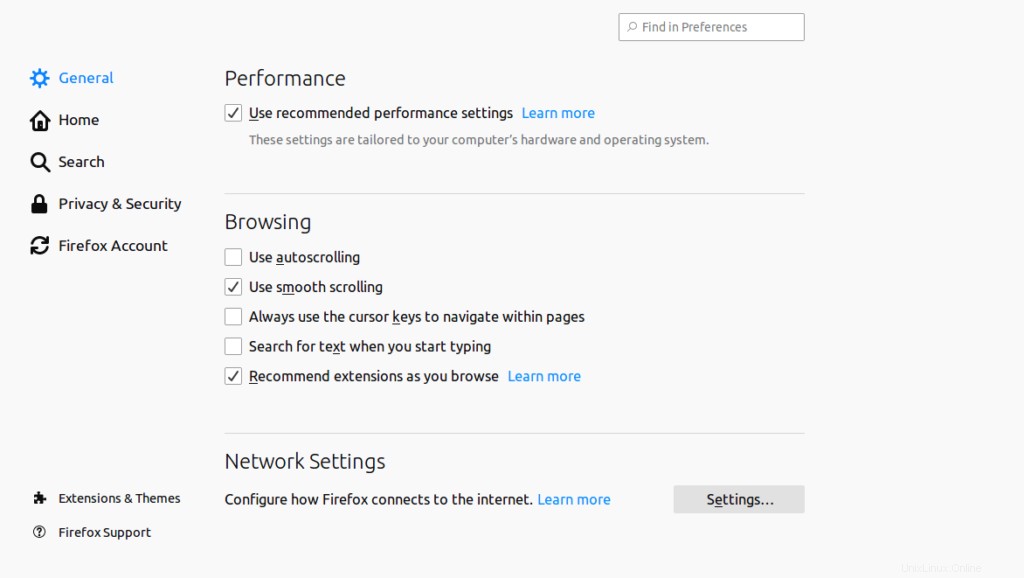
Ahora, haga clic en Configuración de red => Configuración . Debería ver la siguiente página:
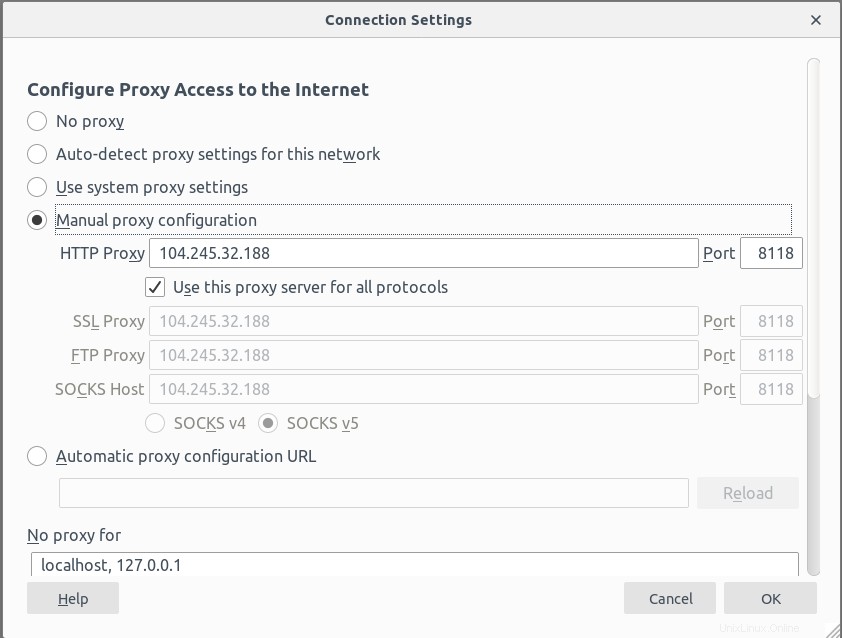
Ahora, proporcione la IP y el puerto de su servidor Privoxy y haga clic en Aceptar botón para guardar los cambios.
En este punto, su navegador web está configurado para usar el servidor Privoxy antes de conectarse a Internet.
Ahora, abra su navegador web y acceda a la URL https://www.whatismyip.com para comprobar su dirección IP pública. Si todo está bien, debería ver la IP de su servidor Privoxy en la siguiente página:
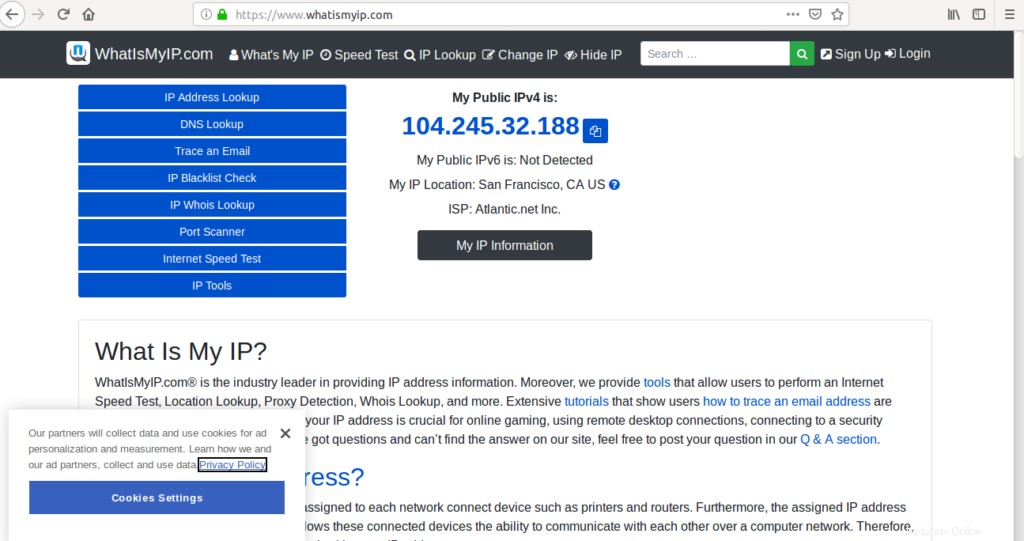
Conclusión
¡Felicidades! Ha instalado y configurado con éxito el servidor Privoxy en su servidor privado virtual CentOS 8. Ahora puede usar algún filtro avanzado en el servidor Privoxy y bloquear los contenidos que desee.